Wat is de map "Systeemvolume-informatie" en Kan ik deze verwijderen?

Op elk Windows-station, zelfs externe USB-stations, vindt u de map "System Volume Information". Je ziet het alleen als je Windows hebt ingesteld om verborgen bestanden en mappen weer te geven, maar het is er altijd. Waarom kan ik de map niet openen?
GERELATEERD:
Wat is het verschil tussen FAT32, exFAT en NTFS? Op stations die zijn geformatteerd met het NTFS-bestandssysteem, dit maprechten zijn ingesteld om te voorkomen dat iedereen toegang krijgt tot de map, zelfs gebruikers met beheerdersmachtigingen. Dubbelklik op de map en er wordt een foutbericht weergegeven met de melding "Locatie is niet beschikbaar" en "Toegang is geweigerd." Dit is normaal.
Dat komt omdat Windows deze map gebruikt voor bepaalde functies op systeemniveau. De machtigingen zijn ingesteld om te voorkomen dat gebruikers - en programma's zonder de juiste machtigingen - knoeien met de bestanden erin en interfereren met belangrijke systeemfuncties.
Waar is het voor?
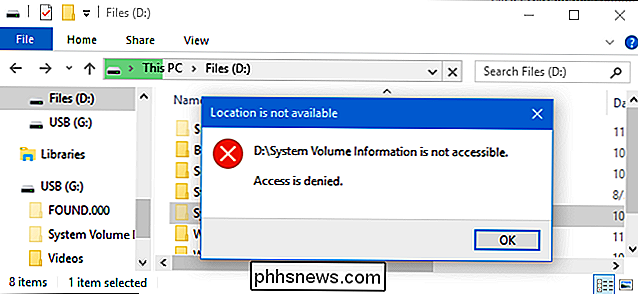
GERELATEERD:
Systeemherstel gebruiken in Windows 7, 8 en 10 Windows slaat onder andere Systeemherstelpunten op in de map Systeemvolume-informatie.
Als u het formaat van de map Systeemvolume-informatie moet verkleinen, kunt u dit doen via de besturing Paneel. Ga naar Configuratiescherm> Systeem en beveiliging> Systeem> Systeembeveiliging. Onder Beschermingsinstellingen kunt u kiezen of Systeemherstel is ingeschakeld en bepalen hoeveel schijfruimte Windows gebruikt voor Systeemherstelpunten.
Als u de Systeembeveiliging voor een station uitschakelt, wordt de map Systeemvolumegegevens niet daadwerkelijk verwijderd. Windows slaat hier meer op dan alleen herstelpunten.
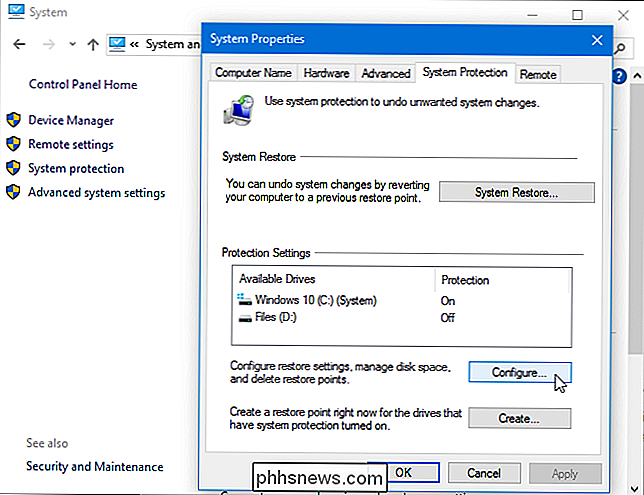
De map Systeemvolumegegevens bijvoorbeeld bevat ook informatie die wordt gebruikt door de inhoudsdatingservicedatabases die het zoeken naar bestanden versnellen, de Volume Shadow Copy-service voor back-ups en de Gedistribueerde Link Tracking Servicedatabases die worden gebruikt om snelkoppelingen en koppelingen te repareren.
Als u een schijf hebt die is geformatteerd met de exFAT- of FAT32-bestandssystemen (bijvoorbeeld een externe USB-schijf), kunt u de map Systeemvolumegegevens openen en naar binnen kijken.
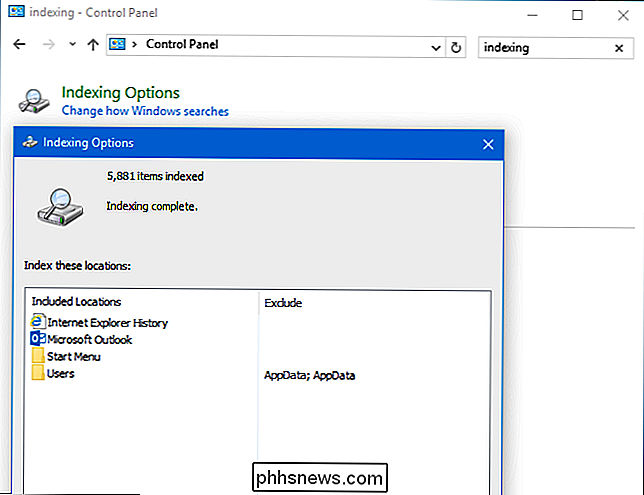
Voor op een van onze USB-stations zagen we bijvoorbeeld twee bestanden: IndexerVolumeGuid en WPSettings.dat.
GERELATEERD:
Hoe u welke bestanden kunt kiezen Windows-indexen op uw pc Het indexerVolumeGuid-bestand wijst een unieke ID toe naar deze schijf. De Windows-indexeringsservice onderzoekt de bestanden op de schijf en indexeert deze. Wanneer u in de toekomst de schijf op de computer aansluit, controleert Windows de identificatie en weet welke zoekdatabase aan de schijf moet worden gekoppeld. Vervolgens kunt u Windows-zoekfuncties gebruiken, zoals het zoekvak in het menu Start, Cortana op Windows 10 of het zoekvak in Verkenner of Windows Verkenner om snel naar bestanden op het station te zoeken.
WPSettings.dat is een ander bestand gemaakt door een Windows-service, maar we weten niet precies waarvoor het is bedoeld. Er is geen officiële documentatie over dit bestand.
Kan ik de map verwijderen?
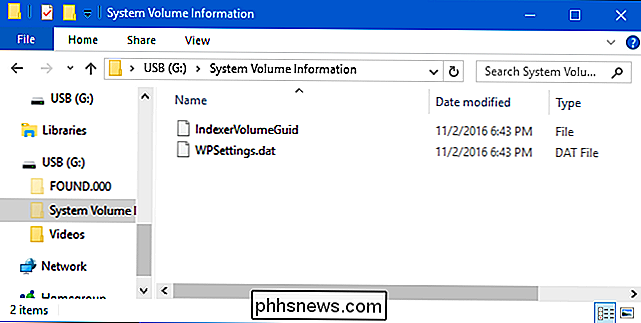
U moet de map Systeemvolume-informatie niet verwijderen. Op stations met NTFS-indeling laat Windows u normaal gesproken deze map niet openen, laat staan dat u deze verwijdert. Op exFAT- of FAT32-geformatteerde stations kunt u ervoor kiezen om de map te verwijderen, maar Windows zal deze in de toekomst gewoon opnieuw maken, omdat deze deze nodig heeft. Windows slaat hier belangrijke systeemgegevens op en u moet de map met rust laten. Probeer niet de machtigingen voor de map te wijzigen om deze te verwijderen.
Als de map Systeemvolume-informatie veel ruimte gebruikt, verlaag dan de ruimte die is toegewezen aan Systeemherstel in Windows. Als u de map lastig vindt, hoeft u Windows alleen maar in te stellen om verborgen bestanden en mappen te verbergen.

Vijf geweldige Spotify-functies voor het maken van perfecte afspeellijsten
Ik ben dol op Spotify. Ik luister er elk jaar naar honderden uren muziek mee. Hoewel er geweldige tools zijn zoals de Daily Mixes waarmee je gemakkelijk naar muziek kunt zoeken om naar te luisteren, wil je soms gewoon een afspeellijst met je eigen ontwerp. Met bijna elk nummer dat je ooit zou willen binnen handbereik, kan het lastig zijn om een geweldige afspeellijst samen te stellen.

Oude en andersoortige lenzen gebruiken met uw spiegelloze camera
Spiegelloze camera's worden steeds populairder. Zoals ze zich in de afgelopen paar jaar hebben ontwikkeld, zijn ze in bepaalde omstandigheden echt nuttig geworden. GERELATEERD: Wat zijn spiegelloze camera's en zijn ze beter dan normale spiegelreflexcamera's? Een van de echt interessante functies van spiegelloze camera's is, vanwege hun ontwerp, u kunt nieuwe en oude lenzen van verschillende fabrikanten gebruiken met een geschikte adapter.



